問題:不少朋友都遇到過這樣的問題,在使用瀏覽器下載ZIP或RAR等壓縮文件時,沒有出現“下載對話框”,而是直接打開了壓縮文件。這樣對於保存文件而言,頗為不便,有什麼辦法能夠解決呢? 分析:其實所有的下載文件在下載時都會保存在“Temporary Internet Files”文件夾中,帶下載完畢後,在將其另存到指定位置。如果不小心取消了下載對話框中“打開此類文件前始終詢問”項的勾選,則會在下載完畢後直接使用與此文件類型關聯的程序打開。因此,不會出現下載對話框。 不過,XP、Vista和Windows7下的處理方式都是不同的,下麵分開來看: 1、如果您是Windows XP係統: 打開“控製麵板”中的“文件夾選項”,在打開的窗口中單擊切換到“文件類型”選項卡後,單擊選中列表中的ZIP或RAR等文件, 再單擊“高級”,在彈出的窗口中選中“下載後確認打開”項的單選框即可。 OK,這就搞定了! 2、如果您是Windows7或者Vista係統: 上麵講解的解決方法僅適用於XP,鑒於現在使用Vista / Windows7的用戶越來越多,下麵就來為大家來講解一下Vista / Windows7下的解決方法。 方法:相對於XP的方法,這個方法其實也不難,。“開始”-“運行”-“regeit32”打開注冊表編輯器,然後定位到“HKEY_CURRENT_USERSoftwareMicrosoftWindowsShellAttachmentExecute{0002DF01-0000-0000-C000-000000000046}”,刪除其下的ZIP/RAR的鍵值即可。
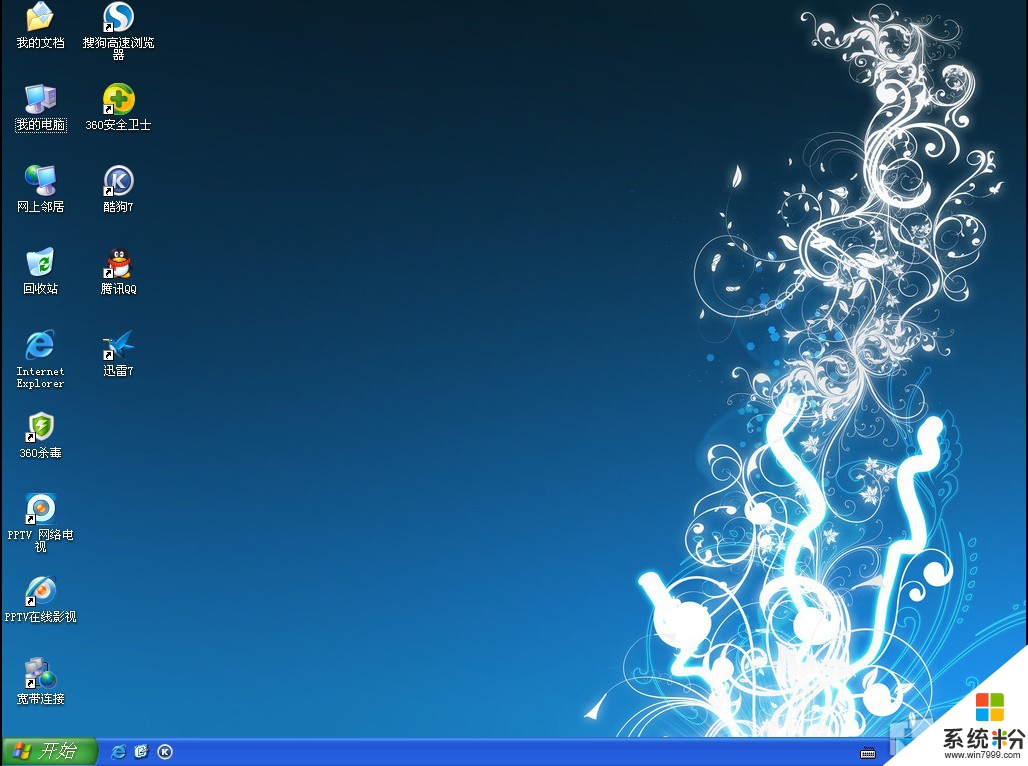
Win7相關教程